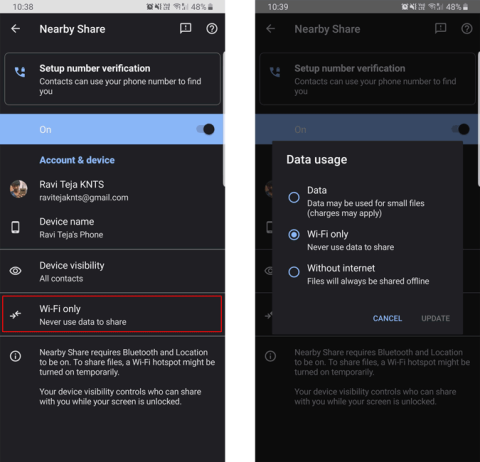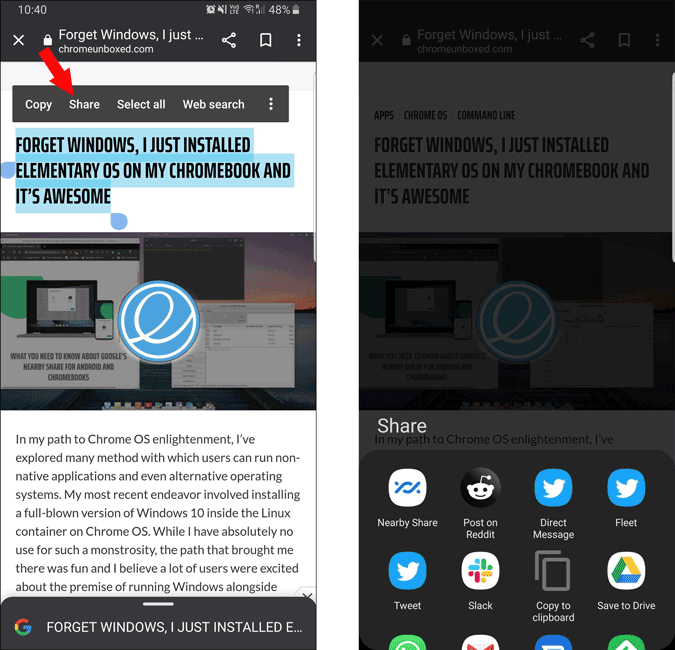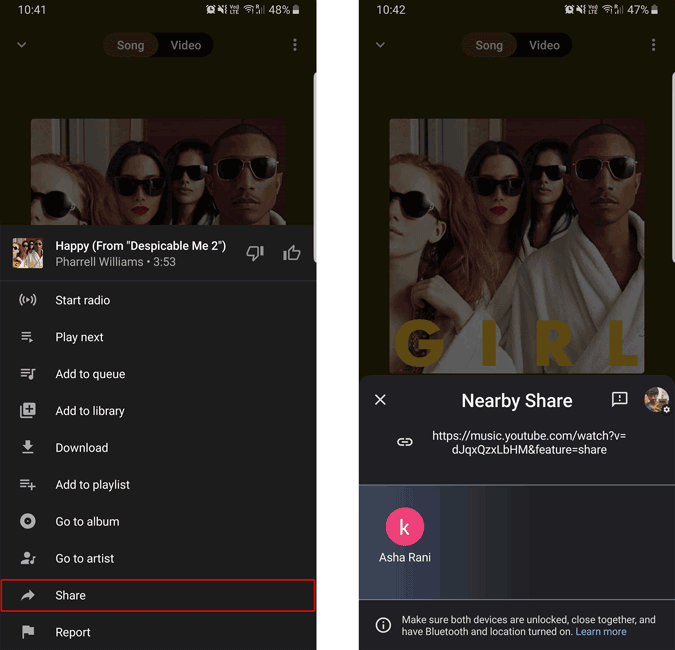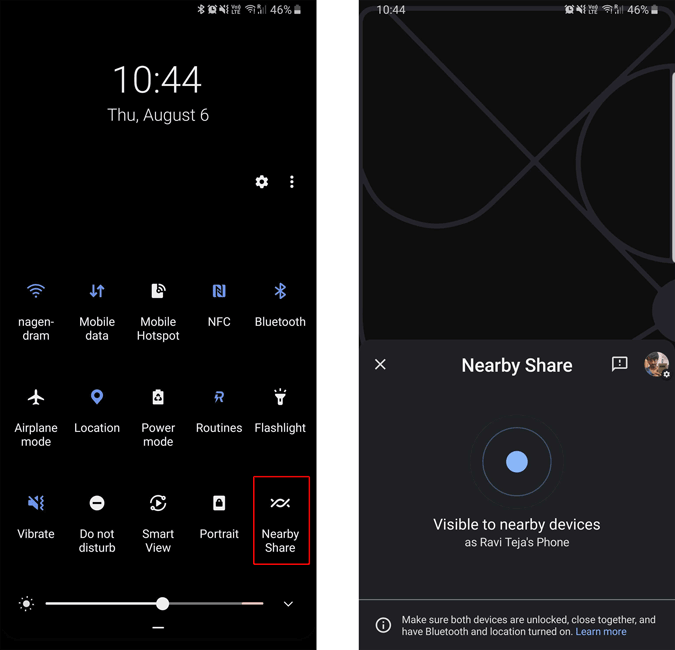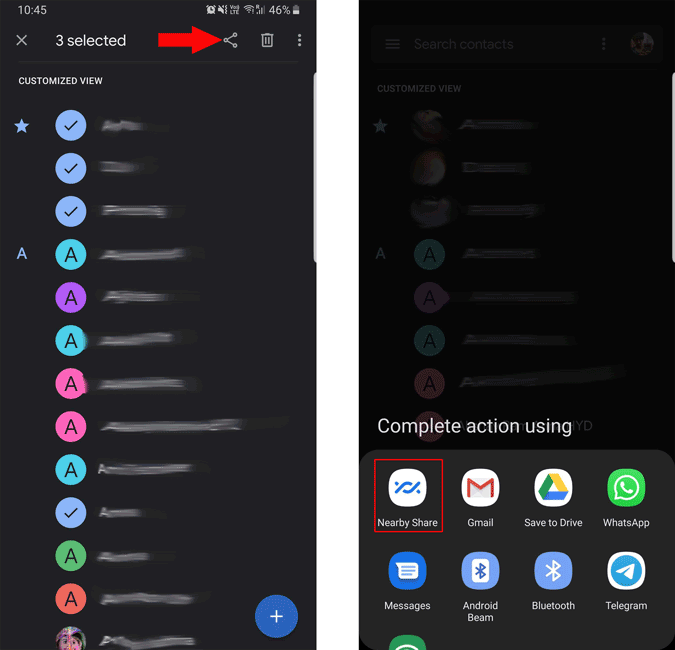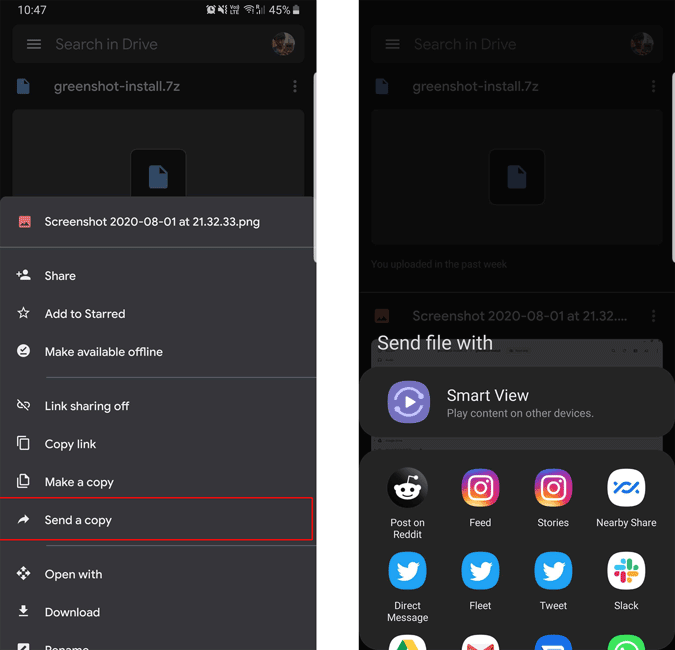Firma Google niedawno uruchomiła Udostępnianie w pobliżu dla smartfonów z Androidem z systemem Android 6.0 lub nowszym. Podobnie jak Airdrop, funkcja Udostępnianie w pobliżu umożliwia użytkownikom Androida udostępnianie treści innym użytkownikom Androida znajdującym się w pobliżu. Ale w przeciwieństwie do Airdrop, funkcja Udostępnianie w pobliżu wymaga włączenia Bluetooth, Wi-Fi i lokalizacji w celu wyszukania urządzeń i wysłania ich.
Obecnie ta funkcja jest dostępna tylko na telefonach Pixel i kilku telefonach Samsung, a następnie na większej liczbie smartfonów w ekosystemie Androida (nawet na Chromebookach) w ciągu najbliższych kilku tygodni. Możesz też włączyć udostępnianie w pobliżu na dowolnym telefonie z Androidem, aktualizując aplikację Usługi Play do wersji beta.
Oto kilka wskazówek, sztuczek i ukrytych funkcji, dzięki którym w pełni wykorzystasz Udostępnianie w pobliżu na Androidzie.
1. Użyj trybu „Tylko Wi-Fi” do szybkiego udostępniania
Udostępnianie w pobliżu ma 3 tryby udostępniania treści — dane mobilne, tylko Wi-Fi i bez Internetu. Opcja "Dane" wykorzystuje dane mobilne do szybkiego łączenia i udostępniania małych plików, a opcja "Tylko Wi-Fi" używa przez cały czas tylko bezpośredniego połączenia Wi-Fi. Chociaż nie ma wyjaśnienia, czym jest opcja „Bez Internetu”, w rzeczywistości jest ona powolna w porównaniu z pozostałymi dwoma trybami i jest prawie podobna do prędkości transferu Bluetooth.
Opcja danych jest zdecydowanie szybsza do udostępniania małych plików, ale wykorzystuje dane mobilne. Tak więc korzystanie z opcji tylko Wi-Fi jest najlepszym ustawieniem i ma podobne prędkości. Aby to zmienić, otwórz Ustawienia systemowe> Google> Połączenia urządzenia> Udostępnianie w pobliżu i zobaczysz opcję poniżej Widoczność urządzenia. Kliknij go i zmień ustawienia na Tylko Wi-Fi.
2. Przenieś tekst i lokalizację
Nie tylko pliki, dzięki funkcji Udostępnianie w pobliżu możesz również wysłać wybrany tekst. Wszystko, co musisz zrobić, to zaznaczyć tekst w telefonie i kliknąć udostępnij w wyskakującym menu. W arkuszu udostępniania możesz zobaczyć opcję o nazwie Udostępnianie w pobliżu. Dotknij go i udostępnij tak, jak zwykle. Odbiorca otrzyma możliwość skopiowania tekstu. Dodatkowo wysyłanie adresów lokalizacji daje również możliwość otwarcia Map Google wraz z opcją kopiowania.
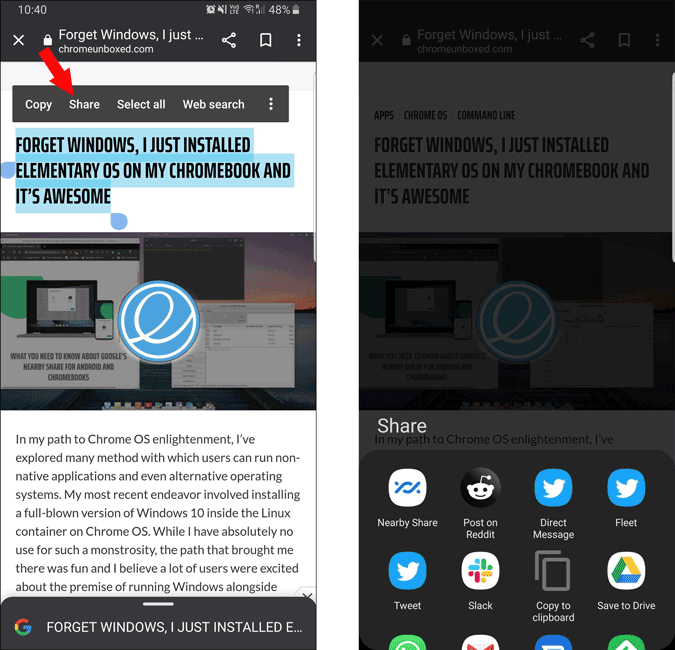
3. Udostępnianie łączy internetowych do otwartych aplikacji
Udostępnianie linków działa nieco inaczej niż udostępnianie tekstu. Zamiast udostępniać opcję kopiowania łącza, natychmiast otwiera stronę internetową. A jeśli zainstalowałeś aplikację, otwiera odpowiednią aplikację. Na przykład możesz udostępnić tweet za pomocą funkcji Udostępnianie w pobliżu, a natychmiast otworzy się aplikacja Twitter, wyświetlając konkretny tweet dla tych, które udostępniasz. Możesz też użyć tego, aby udostępniać utwory w YouTube Music, udostępniać filmy w YouTube, publikować posty na Reddit, a nawet udostępniać gry w Stadia .
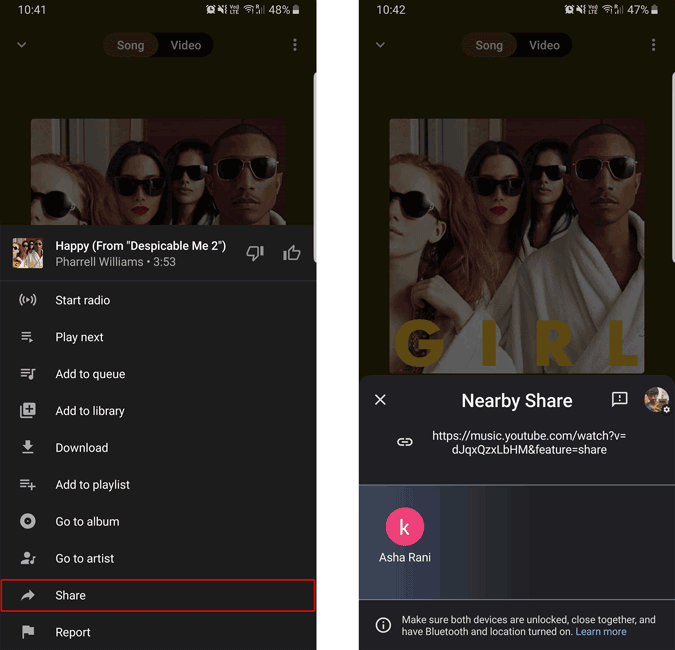
4. Użyj swojego numeru telefonu zamiast konta e-mail
Aby udostępniać za pomocą funkcji Udostępnianie w pobliżu, obie strony muszą zapisać sobie nawzajem identyfikatory e-mail w kontaktach. Ma to na celu bezpieczeństwo, więc obcy nie mogą wysyłać plików, gdy jesteś publicznie. Ale większość ludzi używa numerów telefonów jako preferowanego kontaktu niż e-mail. Może to ograniczyć funkcjonalność tej funkcji.
Aby ominąć to ograniczenie, możesz zweryfikować swój numer telefonu, otwierając Ustawienia konta Google > Informacje osobiste i wybierając opcję Telefon w sekcji „Informacje kontaktowe”. Teraz podaj swój numer telefonu i zweryfikuj go za pomocą OTP. Gdy to zrobisz, nawet osoby, które mają Twój numer telefonu zapisany na swojej liście kontaktów, mogą natychmiast Ci udostępnić.
5. Udostępnij bez zapisywania kontaktu
Czasami udostępnianie numerów telefonów, a nawet identyfikatora e-mail jest trochę kłopotliwe przy jednorazowym udostępnianiu plików. Okazuje się, że możesz nawet przesyłać pliki bez tych informacji kontaktowych. Aby to zrobić, dotknij przełącznika Udostępnianie w pobliżu w szybkich ustawieniach urządzenia odbierającego, otworzy tryb odbierania i będzie teraz widoczny dla wszystkich telefonów. Informacje kontaktowe są używane tylko do pokazywania urządzenia, nawet jeśli odbiorca nie otworzył trybu odbioru.
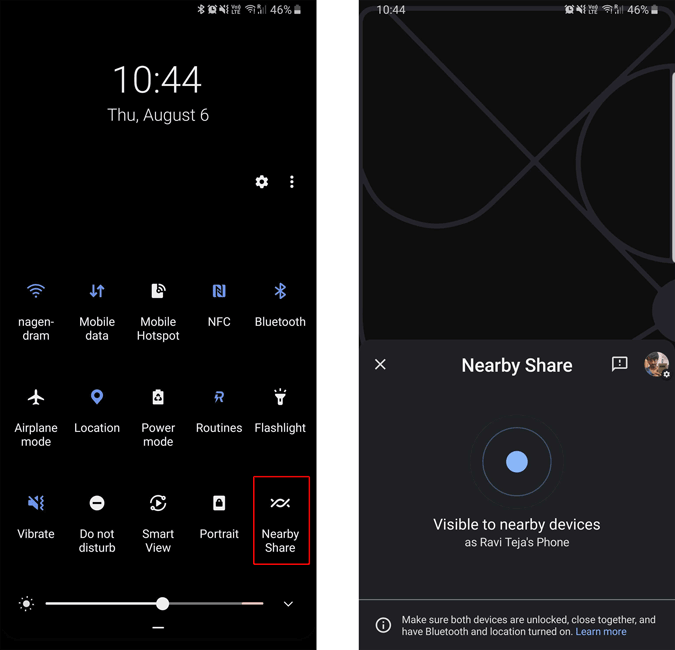
6. Udostępnij kontakty
Podobnie jak w przypadku plików, tekstu i łączy, możesz również udostępniać kontakty. Aby to zrobić, po prostu otwórz aplikację kontaktów i wybierz kontakty, które chcesz udostępnić, i kliknij Udostępnij. W arkuszu udostępniania możesz zobaczyć opcję udostępniania w pobliżu. Po prostu kliknij, aby przenieść, tak jak zwykle. Przeniesie plik jako plik vcf, a ten, który go otrzymał, otrzyma opcję zapisania kontaktu, podobnie jak importowanie kontaktów.
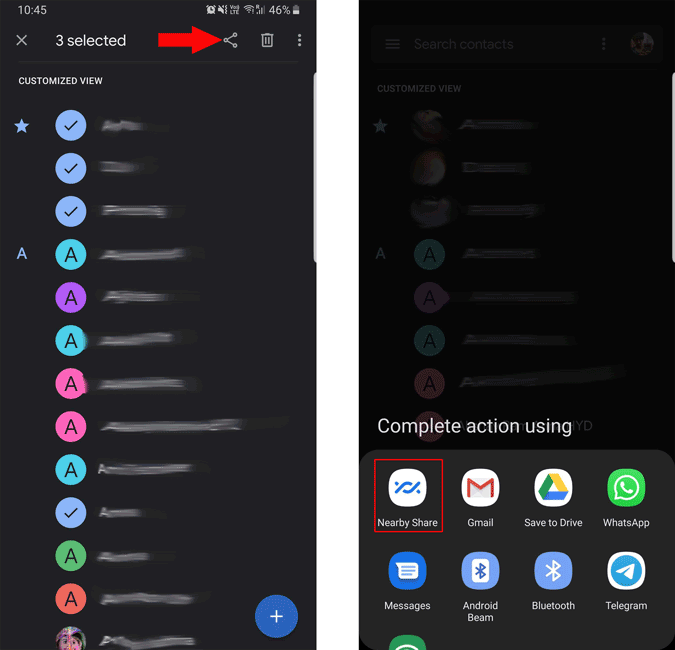
7. Użyj opcji „Wyślij kopię”, aby udostępnić z Dysku
Opcja „Udostępnij” znajdująca się w aplikacji Dysk Google umożliwia udostępnianie plików na Dysku Google. Aby jednak udostępnić je osobom w pobliżu, możesz skorzystać z opcji „Wyślij kopię”. Po prostu kliknij menu z trzema kropkami obok pliku i wybierz opcję „Wyślij kopię”. Teraz wybierz opcję „Udostępnianie w pobliżu” i wybierz kontakt, tak jak zwykle. Za pomocą tej metody możesz nawet wysłać wiele plików.
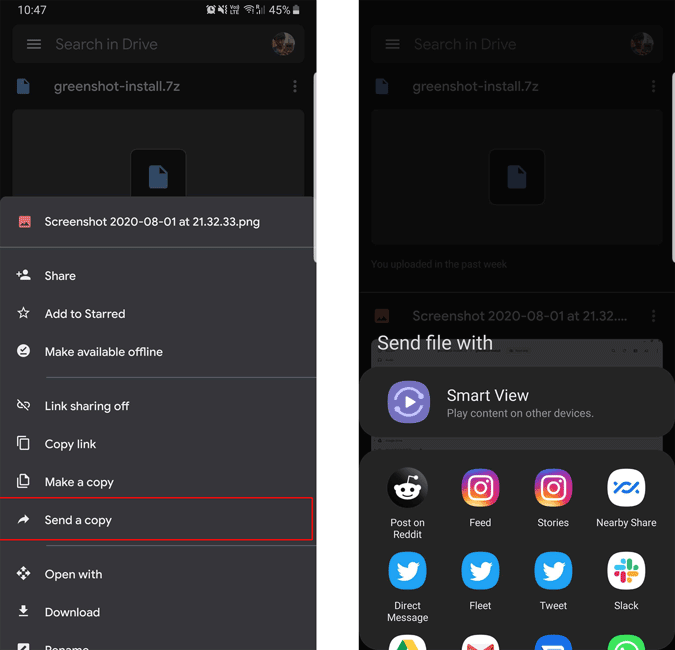
Zawijanie
Oprócz Androida funkcja Near-by Share ma również działać w przeglądarce Chrome. Dzięki temu możesz przesyłać nie tylko między telefonami z Androidem, ale działa również w systemach Windows, Chrome OS, Mac i Linux. W każdym razie nie jest on obecnie dostępny, zaktualizuję artykuł o więcej sztuczek, gdy będzie dostępny.